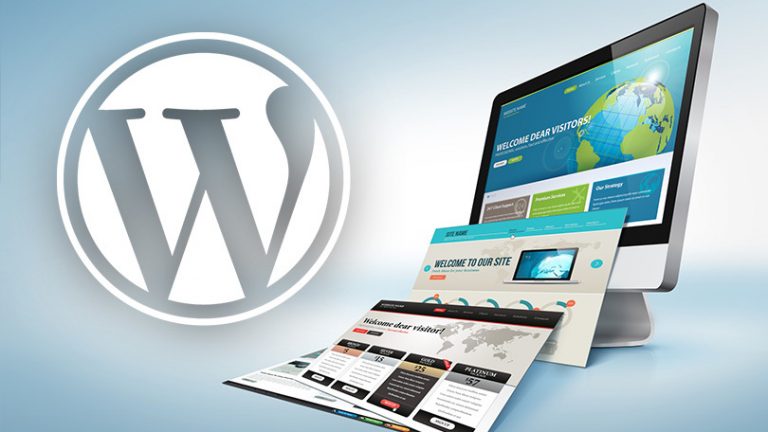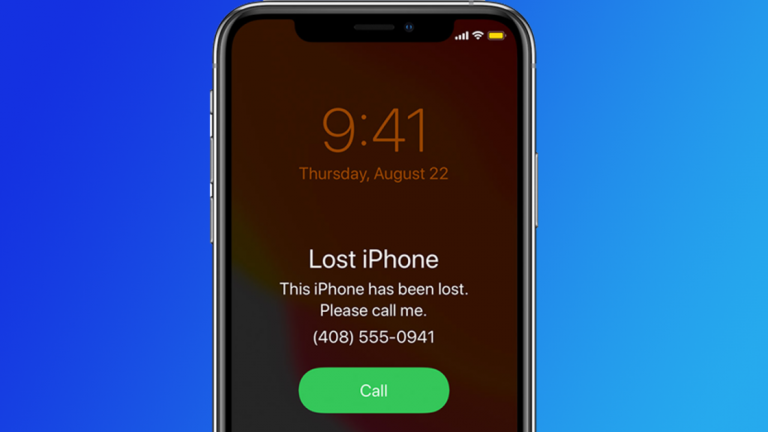Как записывать звонки на свой телефон Android
Хотите записывать телефонные звонки на свой телефон Android? Мобильная ОС Google не имеет встроенного диктофона, но есть и другие варианты. Вы можете использовать внешний диктофон или Google Voice, но некоторые сторонние приложения позволят вам записывать все телефонные звонки – входящие и исходящие – при правильных условиях.
Ограничения Android
Эти условия различаются. В Android 9.0 Pie Google добавил ограничения, которые не позволяют многим приложениям записывать ваши телефонные разговоры. Кажется, что приложения работают, но когда вы воспроизводите запись, остается только тишина. Однако в моем тестировании приложения, которые я тестировал, записывали разговоры на моих телефонах Android 9, но не на моем телефоне Google Pixel с Android 10.
Некоторые люди нашли обходные пути к блокировке Google, такие как изменение источника звука или формата, максимально возможное увеличение громкости динамика, запись вручную, а не автоматически, и даже рутирование своих телефонов. Кроме того, некоторые приложения могут работать на определенных телефонах, но не на других. Так что ваш пробег может отличаться от моего.
Ходят слухи, что Google добавит функцию записи разговоров в будущую версию Android. Но до тех пор вам придется полагаться на сторонние приложения, совместимые с вашей версией Android.
Между тем, из-за проблем с конфиденциальностью Google больше не разрешает вызывающим приложениям получать доступ к журналу вызовов для идентификации звонящего. Это означает, что каждый звонок, который вы записываете через приложение, отображается как исходящий от неизвестного абонента, даже если звонящий находится в вашем списке контактов. В этом случае ваш лучший вариант – переименовать запись, если приложение позволяет вам, или сохранить запись в другом месте в виде файла MP3, где вы затем можете переименовать файл, чтобы идентифицировать абонента или разговор.
Наконец, давайте обсудим слона в комнате, а именно: законно ли записывать телефонный звонок, особенно если вы не спрашиваете разрешения у другого человека? Ответ на этот вопрос зависит от того, где вы живете. Федеральные законы США и законы большинства штатов разрешают запись телефонных разговоров, если только одна сторона (и да, это можете быть вы) дает согласие. Однако в некоторых штатах требуется, чтобы обе стороны дали разрешение на запись. В других странах, конечно, есть свои законы. Чтобы полностью прикрыть себя на законных основаниях, спросите разрешения у другого человека перед записью разговора.
Хорошо, теперь давайте посмотрим на некоторые приложения для записи телефонных разговоров на Android.
Рекламное объявление
Гугл голос

С Гугл голос, вы выбираете выделенный номер телефона, через который входящие вызовы направляются на ваш мобильный телефон. После настройки номера телефона и учетной записи Google Voice коснитесь значка гамбургера приложения в верхнем левом углу. Коснитесь команды Настройки. Проведите пальцем вниз по экрану и включите «Параметры входящего вызова», чтобы включить запись разговора. Ограничение здесь в том, что вы можете записывать только входящие звонки.
После ответа на звонок нажмите цифру 4 на клавиатуре, чтобы записать разговор. Сообщение объявляет, что звонок записывается, поэтому не забудьте заранее получить разрешение другого человека. Чтобы остановить запись, снова нажмите 4 на клавиатуре. Запись сохраняется в вашем почтовом ящике, где вы можете прослушать ее или загрузить на свой компьютер.
Автоответчик

Автоответчик from BACA Soft прост в использовании, так как он может автоматически записывать ваши телефонные звонки. Откройте приложение, чтобы проверить это. На главном экране есть четыре категории для хранения записей разговоров: все, исходящие, входящие и важные.
Меню настроек приложения позволяет вам включать или отключать Call Recorder для автоматической записи всех вызовов, исходящих или входящих вызовов. Вы можете исключить определенные номера телефонов из записи, указать приложению запрашивать PIN-код при его открытии и изменить тип файла для аудиозаписи.
Чтобы записать исходящий вызов, просто позвоните другому абоненту, как обычно. Если вы настроили приложение для автоматической записи входящих звонков, вам тоже не придется ничего делать для них. После завершения вызова откройте Call Recorder, чтобы просмотреть и воспроизвести записи телефонных разговоров. Затем вы можете пометить звонки как важные, удалить их или поделиться ими по электронной почте или в социальных сетях.
На главном экране вы можете коснуться трехточечного значка, чтобы удалить вызов, поделиться им, просмотреть сведения о нем, добавить его в исключенный раздел или позвонить по номеру. Бесплатная версия Call Recorder обременяет вас рекламой. Чтобы избежать их, вам придется выложить 3,99 доллара за профессиональную версию.
В моем тестировании Call Recorder отлично работал на Android 9. Но на Android 10 записи не звучали из-за ограничений, наложенных Google.
Автоматический регистратор звонков

Автоматический регистратор звонков от Appliqato – это простое, но эффективное приложение для записи. Перед записью чего-либо лучше всего сначала настроить параметры приложения в меню «Настройки». Здесь вы можете включить или отключить опцию автоматической записи каждого входящего и исходящего звонка. Вы также можете выбрать запись только определенных контактов и игнорировать другие.
Не забудьте выбрать аудиоформат для ваших записей. После записи файлы можно отправить в сервис, например Dropbox или Google Drive, если вы его настроите. Также есть возможность включить запись, если вы встряхнете телефон.
Если вы оставите автоматическую запись по умолчанию, просто позвоните или получите телефонный звонок, и запись начнется. По окончании разговора откройте автоматический регистратор вызовов, чтобы просмотреть запись. На экране параметров вы можете сохранить вызов в виде аудиофайла на свой телефон, добавить заметки о вызове, удалить запись или поделиться ею по электронной почте, в социальных сетях и других сервисах.
Бесплатная версия Automatic Call Recorder показывает рекламу на экране. За 6,99 доллара США Pro версия ставит крест на рекламе и задействует другие функции. В то время как Automatic Call Recorder хорошо работал на Android 9, запись на Android 10 была тихой.
Автоответчик

Автоответчик от Lovekara – это простой, но полезный регистратор звонков с чистым и стильным интерфейсом. Запустите приложение, коснитесь трехточечного значка и выберите «Настройки».
Здесь вы можете настроить Call Recorder на автоматическую или ручную запись звонков. Другие параметры позволяют указать местоположение файла, изменить источник записи и автоматически записать через динамик телефона.
Теперь, если вы установите автоматическое приложение, оно будет записывать входящие и исходящие звонки от начала до конца. Коснитесь записи, когда она появится на экране, чтобы просмотреть ее в приложении. На экране записи вы можете воспроизвести файл, сохранить его на свой телефон, отправить его по электронной почте или другим службам и удалить запись.
Приложение бесплатное, но показывает рекламу. Это приложение также бесперебойно работало на Android 9, но позволяло вести тихую запись на Android 10.
Как остановить роботов и спамеров
Как остановить роботов и спамеров